电脑内存不足怎么办
- 分类:win8 发布时间: 2016年11月02日 16:00:01
当我们使用电脑的时候,发现电脑很卡,十足就是电脑内存不足的原因。那遇到电脑内存不足怎么办,又不想花钱去解决问题。下面小编就特意写了篇电脑内存不足怎么办的教程,希望能帮助到大家解决内存不足的情况。下面就是电脑内存不足怎么办教程。
第一招:关闭多余程序
Ctrl+Alt+Del或者Ctrl+Shift+Esc,打开任务管理器看看后台是否开着什么多余的软件..什么迅雷啊、word啊、photoshop啊、乱七八糟的。
第二招:清除剪贴板中的内容
随便找个地方输入一个字母,复制,OK!
第三招:合理设置虚拟内存
如果没有设置Windows虚拟内存,那么很容易收到“内存不足”的消息。Win7: 点击 控制面板——系统——高级系统设置。在“系统属性”对话框中,单击“性能”选项卡设置,然后点击"高级"。在"虚拟内存"设置中,选择“自动管理所有驱动 器的分页文件大小”选项,将计算机中可作为虚拟内存使用的硬盘空间量设置为默认值。
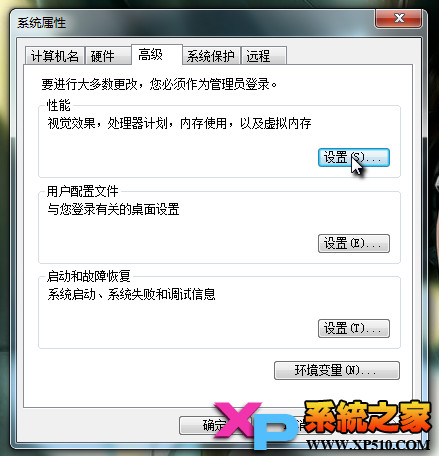
电脑内存不足怎么办图一
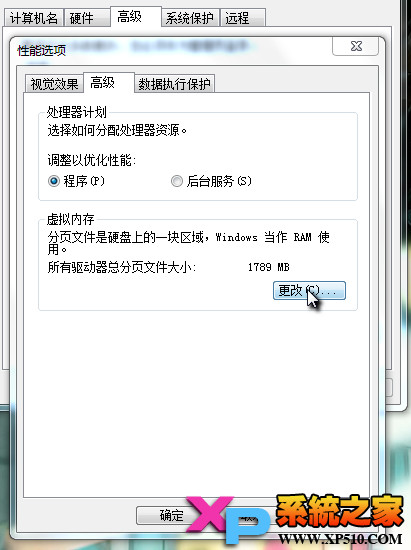
电脑内存不足怎么办图二
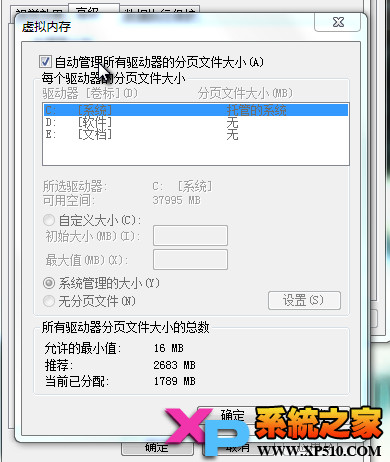
电脑内存不足怎么办图三
第四招:增加可用磁盘空间
1.清空回收站。
2.删除临时文件。打开 “我的电脑”,右键单击要释放其空间的磁盘,然后单击“属性”,在“常规”选项卡上,单击“磁盘清理”按钮,选中要删除的不需要的文件前的复选框进行整理。
3.从磁盘中删除过期的文件或已存档的文件。
4.删除从未使用过的所有文件。
第五招:重新安装已损坏的程序
如果仅仅是使用某个程序时,系统提示内存不足,而其他程序可以正常运行,那么可能的原因是该程序文件被毁坏,从而导致内存不足的问题。请尝试删除并重新安装该程序,然后重新运行该程序。如果系统不再提示内存不足,那么说明原程序文件确实被损坏。
第六招:使用内存优化软件
内存优化软件有很多,这里为大家推荐的是内存优化专家!
第七招:重新启动计算机
如果只退出程序,并不重新启动计算机,程序可能无法将内存资源归还给系统。在运行重要程序之前,请重新启动计算机以充分释放系统资源。
第八招:减少自动运行的程序
如果在启动Windows时自动运行的程序太多,那么,即使重新启动计算机,也没足够的内存用来运行其他程序。这时就需要清除一些不必要的系统 自启动程序。 点击“开始→运行”,输入msconfig,打开“系统配置”窗口。单击“启动”选项卡,将不需要开机自动启动的程序都勾除掉就好了。
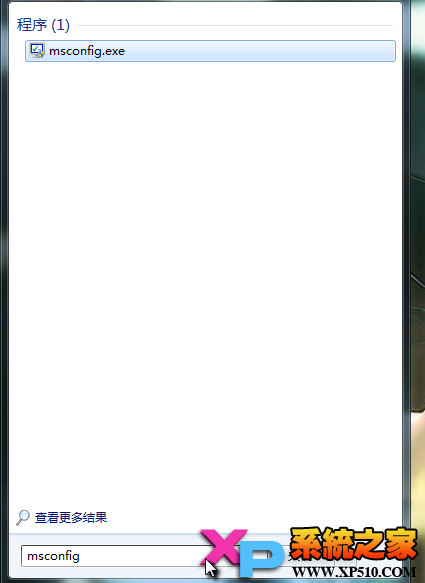
电脑内存不足怎么办图四
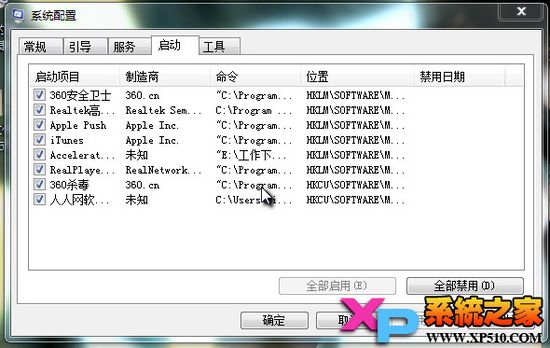
电脑内存不足怎么办图五
第九招:查杀病毒
系统感染电脑病毒也是导致内存不足的罪魁祸首。当系统出现“内存不足”的错误时,请使用最新的杀毒软件查杀病毒,或许在清除电脑病毒之后,就解决了“内存不足”的问题。
上面所描述的所有内容就是小编为大家带来的电脑内存不足怎么办的解决办法了,遇到电脑内存不足的小伙伴,可以使用上面教程提供的方法去尝试使用下。如果还是没有解决内存不足问题的话,小编还是建议大家去买个内存条加装上去吧。最后祝大家天天开心。
猜您喜欢
- 鼠标刷新率,详细教您调鼠标刷新率..2018/08/20
- 详细教您解决appstore无法连接的方法..2018/10/26
- 通用u盘win pe系统制作2016/10/29
- win8正式版最新下载方法教程..2022/05/21
- 固态硬盘有什么好处,详细教您电脑固态..2018/08/21
- 蓝屏代码0x0000074,详细教您蓝屏代码0..2018/07/26
相关推荐
- 老司机教你电脑风扇声音大怎么办.. 2018-11-23
- 扫描文件转换成word,详细教您怎么将扫.. 2018-05-17
- facebook怎么用,详细教您怎么用facebo.. 2018-07-28
- 电脑出现0xc00000ed蓝屏代码如何解决.. 2019-06-22
- 小编教你电脑没声音是什么原因.. 2017-10-13
- 制作启动盘win7企业正版工具方法.. 2016-12-12




 粤公网安备 44130202001059号
粤公网安备 44130202001059号